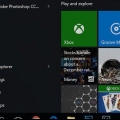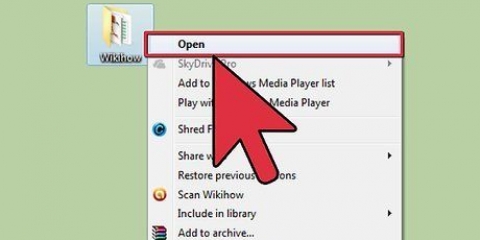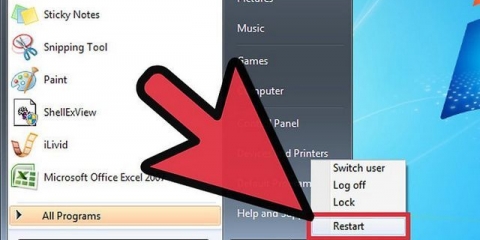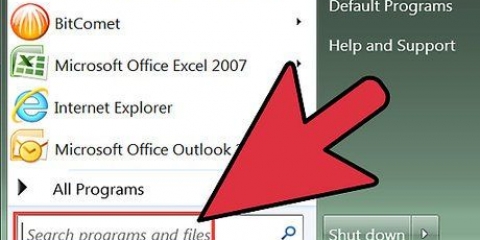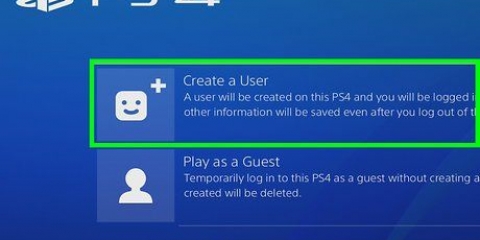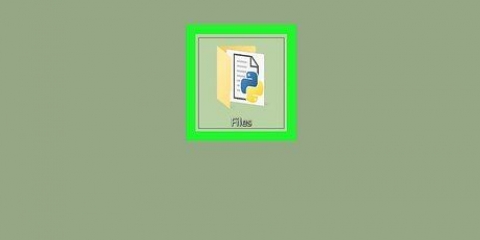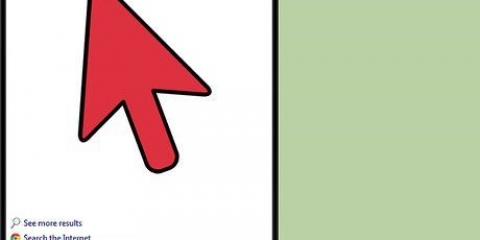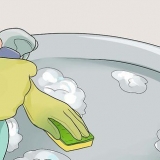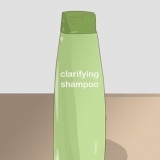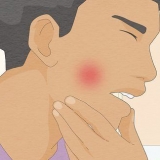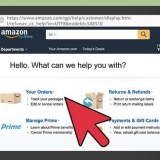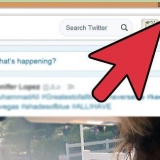Agregar y eliminar cuentas de usuario mediante el símbolo del sistema
Contenido
Con el símbolo del sistema en Windows (o la terminal en OS X), puede ingresar comandos del sistema. Si bien la mayoría de los comandos de uso que ingresa en el símbolo del sistema son más fáciles de ejecutar como una acción usted mismo (p. abriendo una carpeta), puede usar el símbolo del sistema para crear (o eliminar) rápidamente cuentas de usuario, directamente desde su escritorio!
Pasos
Parte 1 de 2: abrir el símbolo del sistema

1. Abre el menú Inicio de tu PC. Haga esto haciendo clic en el botón Inicio en la parte inferior izquierda de la pantalla. Tenga en cuenta que para poder eliminar usuarios debe iniciar sesión como Administrador.
- También puede hacer clic en el ⊞ Presione la tecla Win para hacer esto.

2. Escriba `Símbolo del sistema` en la barra de búsqueda del menú Inicio. El enlace al símbolo del sistema debe aparecer en la parte superior de los resultados de búsqueda.
También puede utilizar el ⊞ Mantén pulsado Win y haz clic X presione para abrir un menú contextual con la opción Símbolo del sistema.

3. Haga clic derecho en el icono del símbolo del sistema. Aparecerá un menú desplegable.

4. Haga clic en `Ejecutar como administrador` en el menú desplegable. No puede acceder al Símbolo del sistema en modo Administrador desde una cuenta de invitado.
Si usa el menú contextual, haga clic en la opción `Símbolo del sistema (administrador)`. No utilice la opción de símbolo del sistema normal.

5. Haga clic en `Sí` en la ventana emergente. Puede usar esto para abrir el símbolo del sistema como administrador.
Parte 2 de 2: Agregar y eliminar usuarios

1. Haga clic en la ventana de comandos. De esa manera te aseguras de que el cursor esté en la línea de comando.

2. Agregar una cuenta de usuario. escribe usuario de red (nombre de usuario) (contraseña) /añadir y presiona ↵ Ingresa cuando termines. Agrega un nuevo usuario a su cuenta!
Reemplace los datos entre paréntesis con un nombre de usuario y una contraseña reales (sin paréntesis).

3. Eliminar una cuenta de usuario. escribe usuario de red (nombre de usuario) /eliminar y presiona ↵ Ingresa cuando termines. La cuenta de usuario seleccionada ahora debería desaparecer!
Verá una línea de texto que dice "El comando se completó correctamente" después de agregar o eliminar una cuenta con éxito.

4. Cerrar símbolo del sistema. Ahora sabe cómo agregar y eliminar usuarios usando el símbolo del sistema!
Consejos
Si no selecciona `Ejecutar como administrador` al abrir el símbolo del sistema, no podrá agregar ni eliminar cuentas de usuario.
Advertencias
- Tenga cuidado al eliminar una cuenta de usuario; una vez que se ha eliminado, no se puede recuperar.
Artículos sobre el tema. "Agregar y eliminar cuentas de usuario mediante el símbolo del sistema"
Оцените, пожалуйста статью
Similar
Popular